Uporabite tablo razporeda v Field Service
Ta članek obravnava glavne funkcije in koncepte tabele urnikov za dispečerje in druge uporabnike.
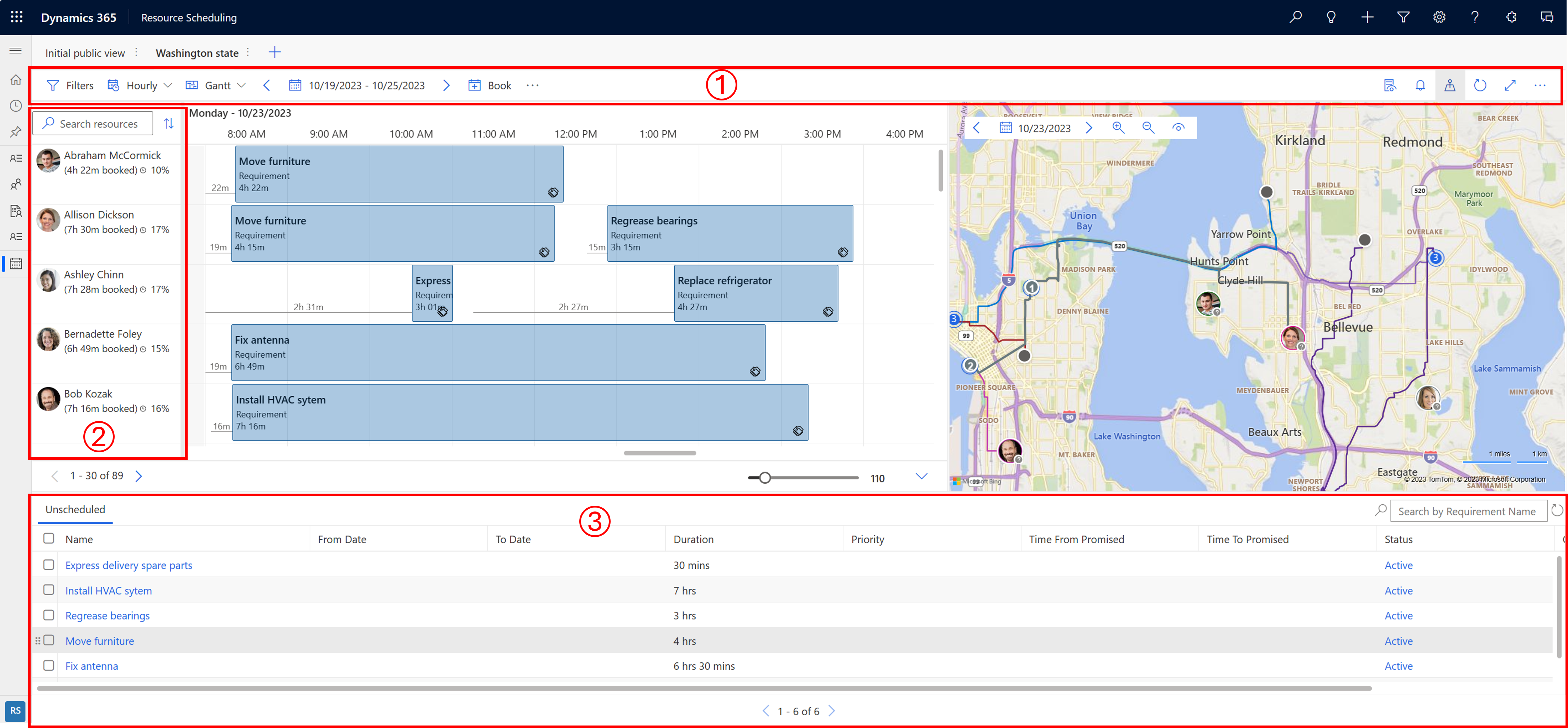
| Število | Površina |
|---|---|
| 1 | Območje dejanj |
| 2 | Seznam virov |
| 3 | Podokno z zahtevami |
Območje dejanj
Filtri
Uporabite filtre, da določite, kateri viri so prikazani na plošči razporeda. Lahko konfigurirate nastavitve plošče, tako da filtri veljajo tudi za zahteve.
Vrednosti filtrov se črpajo iz entitete Reservable Resource .
Izberite elipso (…) >Izberite vire , da izberete podnabor vseh virov za tablo razporeda. Z uporabo filtrov se filtrirajo samo izbrani viri.
Če želite, da uporabljena konfiguracija filtra postane privzeta za vse plošče razporeda, izberite …>Shrani kot privzeto.
Izberite Ponastavi na privzeto , da odstranite vse uporabljene filtre. Seznam izbranih virov se ponastavi, ko odstranite vire iz izbora.
Izberite Uporabi za ogled sprememb na plošči razporeda.
Časovna lestvica
Preklapljajte med urnim, dnevnim, tedenskim in mesečnim pogledom na tablo. Izberite tedenski ali mesečni pogled, če si želite ogledati načrtovana opravila na višji ravni.
opomba,
Tedenski pogled bo vedno upošteval nedeljo kot začetek tedna, ne glede na nastavitve vidnosti dneva.
Vrsta pogleda
- Ganttov: Ganttov grafikon je vrsta paličnega grafikona, ki ponazarja razpored. Uporabite ga za prikaz dejavnosti skozi čas. Položaj in dolžina dejavnosti odražata začetni datum, trajanje in končni datum.
- Seznam: prikaže vire na seznamu. Razširitev vira prikaže izbrano časovno razdrobljenost v izbranem časovnem okviru. Na seznamu lahko spremenite stolpce.
Datumski obseg
Nastavite časovni okvir, ki je prikazan na tabli. Za premikanje med časovnimi okviri uporabite puščice. Tedni se začnejo ob nedeljah.
Rezervacija
Rezervirajte zahtevo ročno. Izberite zahtevo in vir, začetni datum/čas, končni datum/čas, status rezervacije in način rezervacije. Ročne rezervacije ne potrdijo omejitev, kot so razpoložljivost, značilnosti ali lokacija. Če želite, da sistem upošteva omejitve rezervacije, uporabite pomočnika za urnik.
Premik rezervacij
Izberite Pokaži več dejanj na plošči razporeda (…) >Premakni rezervacije , da premaknete rezervacije določenega statusa na drug dan. Premikanje rezervacij ohrani čase in druge parametre.
Tiskanje plošče za načrtovanje
Izberite Pokaži več dejanj plošče razporeda (…) >Natisni tablo razporeda , da odprete nastavitve tiskanja, kjer lahko nastavite razpored obseg, paginacijo, format papirja in orientacijo. Izberite Natisni , da odprete sistemske možnosti tiskanja.
Kontekstualne podrobnosti
Če si želite ogledati več podrobnosti o izbrani rezervaciji, viru ali zahtevi, odprite podokno s podrobnostmi.
Opozorila za rezervacije
Če si želite ogledati opozorila o aktivnih rezervacijah ali ustvariti novo opozorilo, izberite ikono zvonca. Za več informacij glejte Ustvarjanje in ogled opozoril o rezervacijah
Pogled zemljevida
Če si želite ogledati vire in zahteve na zemljevidu, izberite ikono Pogled zemljevida .

V pogledu zemljevida izberite vir, da si ogledate njihovo načrtovano pot. Številke kažejo, v katerem vrstnem redu so zahteve načrtovane za vir.
Spremenite datum, da si ogledate zemljevid za drug dan. Pomanjšajte zemljevid, da si ogledate združene zahteve in vire. Hitro prepoznajte območja z nenačrtovanimi opravili in začnite razporejati ta opravila do najbližjih virov. Izberite Nastavitve pogleda , da nastavite, kateri elementi so prikazani na zemljevidu.
Nenačrtovani žebljiček zahteve lahko povlečete z zemljevida na časovnico vira in ga razporedite na ta vir. Pot vira lahko povlečete tudi do bližnje nenačrtovane zahteve, da jo razporedite in dodate poti vira.
Na vsakem žebljičku vira, povezanem z uporabnikom, je indikatorska ikona, ki predstavlja, kako dolgo nazaj je bila zaznana lokacija vira. Zelena označuje, da je bil uporabnik viden od začetka tekočega dne. Siv vprašaj pomeni, da je bila lokacija nazadnje zaznana včeraj ali prej.
Osveži tablo
Tabla razporeda se samodejno osveži, če pride do sprememb v začetnem datumu, končnem datumu, dodelitvi virov ali statusu rezervacije. Samodejna osvežitev upošteva samo spremembe rezervacij v tekočem tednu.
Izberite Osveži za ročno osvežitev tabele razporeda.
Nasvet
Razpoložljivosti v pomočniku za razporejanje se ne osvežijo, ko se osveži tabla razporeda. Znova poiščite razpoložljivost ali osvežite brskalnik, da bodo najnovejše posodobitve na plošči razporeda prikazane v razpoložljivosti.
Način fokusa
Osredotočite se na podrobnosti plošče razporeda in skrijte vse druge navigacijske elemente.
Izberite ikono Način ostrenja , da preklopite na celozaslonski način.
Legenda
Oglejte si vse barvne kode in ikone za status, prednost, časovnico in čas potovanja. Izberite elipso (…) >Legenda.
Nastavitve pogleda plošče
Izberite elipso (…) >Nastavitve razporejevalnika , da odprete nastavitve pogleda table. Za več informacij o nastavitvah pogleda table glejte Konfiguracija nastavitev zavihka table razporeda.
Seznam virov
Z desno miškino tipko kliknite ime vira in prikažete več možnosti o sredstvu.
- Izberite Ogled kartice vira za ogled podrobnosti, kot so spretnosti in vloge vira. Tukaj lahko sprožite tudi sporočilo, e-poštno sporočilo ali telefonski klic.
- Izberite Pridobi navodila za vožnjo , da dobite navodila za vožnjo za delovni dan.
Podokno z zahtevami
V podoknu z zahtevami najdete nenačrtovane zahteve. Vsak stolpec je mogoče razvrstiti in filtrirati z dostopom do spustnega menija poleg vsake glave stolpca.
opomba,
Filtriranje ni podprto v stolpcu Lastnik na zavihku Nenačrtovani delovni nalogi
V podoknu z zahtevami izberite eno samo zahtevo in izberite Poišči razpoložljivost da zaženete pomočnika za urnik.
Pomočnik za urnik navaja razpoložljive in ustrezne vire, ki jih lahko rezervirate za to zahtevo.
Rezervacije na časovnici
Rezervacijo lahko premaknete v vir na trenutnem zavihku plošče razporeda ali spremenite začetni datum/čas ali oboje
Z desno miškino tipko kliknite rezervacijo na plošči z razporedom in izberite Premakni v. Rezervacijo lahko ponovno dodelite kateremu koli viru na trenutnem zavihku plošče za načrtovanje ali pa spremenite začetni datum in začetno uro rezervacije. Če želite rezervacijo dodeliti viru, ki ni prikazan na tej tabli z razporedom, izberite ikono filtra v polju za vir in spremenite filter iz Viri na tem zavihku v Vsi viri. Izberite možnost Posodobi, da uveljavite spremembe.
Spremenite razdrobljenost časa
Spremenite lahko časovno razdrobljenost plošče razporeda. Uporabite drsnik v spodnjem desnem kotu ali bližnjice na tipkovnici za povečavo brskalnika (na primer Ctrl+drsenje ali stiskanje sledilne ploščice).
Ustvarite nov zavihek tabele razporeda
Če želite ustvariti nov zavihek plošče razporeda, izberite Nov zavihek plošče razporeda (+) na seznamu zavihkov na plošči razporeda.
Vnesite ustrezne podrobnosti o vaši novi tabli razporedov in izberite Dodaj.
Kopirajte povezavo na tablo razporeda
Tabla razporeda je dostopna prek URL-ja, ki naloži spletni vir. Najenostavnejši način za dostop do tega URL-ja je, da po želji konfigurirate ploščo razporeda, izberete Več možnosti (…) in izberete Kopiraj povezavo. Ustvarjena povezava vključuje parametre, ki so trenutno konfigurirani na vaši plošči.
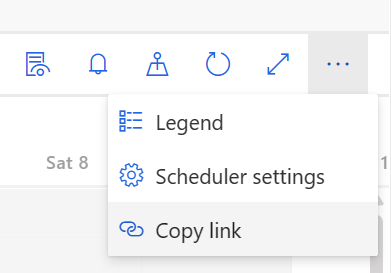
Za več informacij o sestavljanju URL-ja glejte: Odpri tablo razporeda iz URL-ja.
Predpomnjene nastavitve pri nalaganju tabele razporeda
Za olajšanje potekov dela so nekateri parametri predpomnjeni, tako da lahko hitro nadaljujete, kjer ste končali:
- Zadnji dostop do zavihka
- Plošča zemljevida: odprta ali zaprta
- Vrsta pogleda: Ganttov ali seznamski pogled
- Način pogleda: urni/dnevni/tedenski
- Začetni datum plošče: v predpomnilniku za 15 minut
- Širina stolpca: Stopnja povečave
- Filtri plošče z zahtevami
Avtomatizirano razporejanje z Resource Scheduling Optimization
Naslednje funkcije so na voljo samo za organizacije, ki uporabljajo Resource Scheduling Optimization Dodatek za Dynamics 365 Field Service.
Privzeti cilj optimizacije je privzeti cilj za zahteve za optimizacijo. Lahko spremenite cilj optimizacije za vsako tablo razporeda.
Pridobite predloge virov ali jih rezervirajte neposredno
V podoknu z zahtevami izberite eno ali več zahtev.
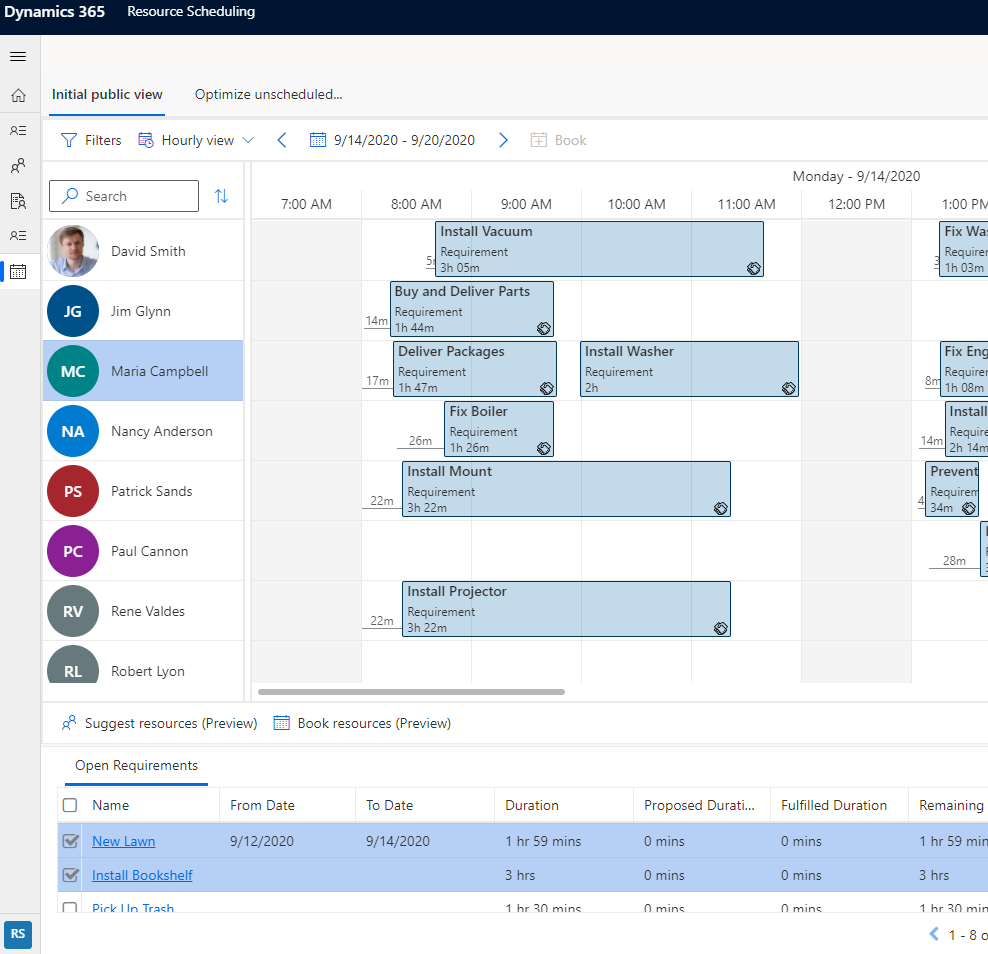
Izberite Predlagaj vire (predogled) , če želite od Resource Scheduling Optimization prejeti predloge o tem, katere vire rezervirati.
Izberite Rezerviraj vire (predogled) , da omogočite sistemu, da najde optimalne vire in neposredno rezervira.
Optimizirajte urnik posameznega vira
Ko se načrtovani urnik vira spremeni zaradi odpovedi ali nujnega dela, lahko uporabite Resource Scheduling Optimization za ponovno optimizacijo. Če želite optimizirati samo razpored vira, z desno miškino tipko kliknite vir na plošči razporeda in izberite Optimiziraj razpored. Za več informacij glejte Optimizacija enega vira z Resource Scheduling Optimization.